WPS word怎么删除整页?
2025年04月28日
在WPS Word中删除整页,可以将光标放置在要删除的页首,按住 "Ctrl" + "Shift" + 右箭头键选择整页内容,按 "Delete" 键删除,或者将光标放在页面末尾,按 "Backspace" 键删除整页。如果页面为空白,检查并删除分页符或段落符,空白页即可消失。
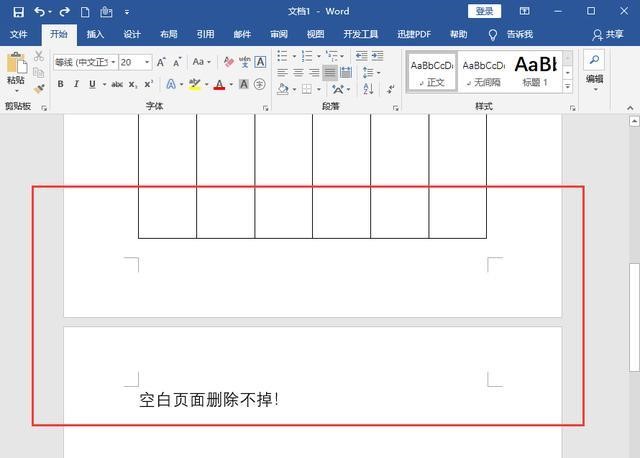
WPS Word删除整页的基本方法
使用删除键删除内容
- 快速删除页面内容:通过使用删除键,你可以快速删除选中的页面内容。在WPS Word下载好的应用中,点击页面上的任意位置,按住“Ctrl”键并点击页面上的内容,或者直接拖动鼠标选中整个页面的内容。这样可以确保整页文字和对象都被选中。选中后,只需按键盘上的“Delete”键,选中的内容就会立即被删除,且删除效果直观,操作简单快捷。对于长文档来说,按“Delete”键删除内容时,页面会随之缩减,删除的内容会立刻消失,文档的内容也会自动重新排列。不过,需要注意的是,这种方法删除的仅仅是页面上的内容,而不是页面本身。如果页面中包含表格、图片或其他嵌入元素,这些内容同样会被删除。
- 删除多页内容的操作技巧:如果你需要删除的不止一页,可以使用“Ctrl”键来选择多页。按住“Ctrl”键的同时,点击每一页的内容,确保所有页面都被选中,之后按“Delete”键进行删除。对于文档中包含多种格式的内容,如图表、文本框等,确保它们都已被选中,这样才能删除整个页面的所有元素。尤其在处理较为复杂的文档时,通过选择多个页面并统一删除,能够有效避免手动逐一删除的繁琐工作。此外,如果你的文档中有特殊的页眉或页脚内容,删除操作可能会影响到这些部分,因此,确保你的删除范围是页面中的全部内容,避免遗漏。
通过页面布局删除整页
- 删除分页符和分节符:在WPS Word中,页面布局的管理可以帮助你更有效地删除整页,尤其是通过删除分页符或分节符。在“页面布局”选项卡中,选择“分页符”或“分节符”,这些符号决定了页面的分隔方式。如果你想删除整页并且让内容流动到之前的页面,你可以删除分节符或分页符。首先,找到页面中需要删除的分页符,通常这些符号在页面的结尾部分,或通过“显示/隐藏编辑标记”来查看。如果文档中存在不必要的分页符或者分节符,删除这些符号可以让文档变得更加紧凑。删除分隔符后,文档的内容会自动合并,从而去除了空白页或者多余的分节。
- 减少空白页的出现:有时,由于分页符或分节符的设置,WPS Word中可能会出现不需要的空白页,特别是当你调整文档格式或插入分页符后,空白页往往会自动生成。这些空白页不仅占用页面空间,还可能影响文档的整洁性和流畅性。通过删除不必要的分页符或分节符,你可以消除这些空白页。例如,当你删除一个分节符后,后面的页面会直接合并到前一页,从而去掉了原本分隔出来的空白页。删除这些符号后,整个文档的布局会变得更加紧凑,页面数也会相应减少,特别适合于长篇文档或者多节文档的编辑,能够大幅度减少手动调整的麻烦。
利用页面视图快速删除
- 通过页面视图查看和删除:页面视图是一种非常有效的查看和删除页面内容的方式,它能够帮助你清晰地看到每一页的实际布局。在WPS Word中,点击“视图”选项卡,选择“页面视图”,你就能看到文档中每一页的实际显示内容。通过这种视图,你可以精确地定位到每个页面,查看是否有空白页或多余的内容。当你发现某一页需要删除时,只需点击页面内容,选中它后直接按“Delete”键,页面的内容就会被删除。对于没有内容但仍显示为空白的页面,也可以通过这种方式直接删除,使文档更加紧凑。特别适合处理复杂结构的文档,能让你准确判断哪些页面不需要。
- 使用“大纲视图”删除多余页面:除了页面视图,WPS Word中的“大纲视图”也是帮助删除页面的另一种有效方式。点击“视图”选项卡中的“大纲视图”,你将能够看到文档的章节结构和层级关系。在大纲视图中,你可以清楚地看到每一部分的标题和内容,如果发现某些页面内容冗余或不必要,可以直接跳转到相关章节进行删除,避免逐一浏览页面内容。此外,大纲视图使得长文档的删除工作变得更加高效,尤其是对于有多个章节、节标题或复杂排版的文档,通过该视图快速定位删除目标内容可以节省大量时间和精力。
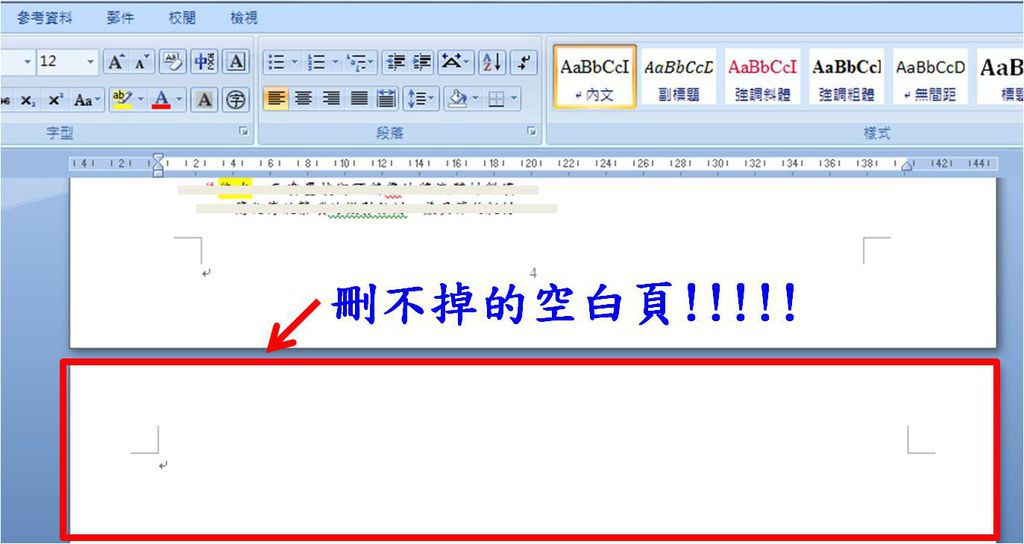
快速删除空白页面的技巧
查找并删除空白页符
- 显示隐藏的编辑符号:在WPS Word中,空白页面往往是由于分页符、分节符或空白字符等隐藏元素导致的。为了快速查找并删除这些空白页符,首先需要启用“显示/隐藏编辑符号”功能。进入“开始”选项卡,点击“¶”符号,这样可以在文档中看到所有的隐藏符号,包括分页符、分节符和空白字符。找到空白页面上的分页符或分节符后,直接选中它们并按“Delete”键删除,这样能够清除文档中的多余空白页面。
- 精确删除空白页符:有时空白页可能是由于页末的分页符或分节符造成的,尤其是在编辑较长文档时。定位到页面的最后一行,通过显示的分页符或分节符,可以准确知道空白页面的来源。选中这些符号后,按“Delete”键删除它们,空白页将随之消失。通过这种方式,能够确保删除的仅仅是空白页符,而不影响文档中的其他内容或格式。
检查分页符和分节符
- 分页符的影响:分页符通常会导致文档中的页面突然结束并开始新的一页。在某些情况下,分页符可能会在不必要的地方被插入,从而导致空白页面的出现。为了删除空白页面,首先需要检查文档中是否存在分页符。在WPS Word中,进入“视图”选项卡,点击“大纲视图”或“页面视图”来查看分页符的具体位置。定位到分页符后,删除它即可使文档内容回到前一页,从而去除空白页。
- 分节符造成的空白页:分节符不仅会创建新的页面,还可能影响页面的排版和格式,导致空白页的出现。通过点击“页面布局”选项卡并查看“分节符”部分,可以发现文档中是否使用了分节符。如果在空白页前后出现了分节符,删除这些符号可以合并前后页面内容,从而消除空白页。尤其是在处理包含多节格式设置的文档时,删除不必要的分节符会显著减少空白页的问题。
使用删除键清理空白区域
- 删除空白段落:空白页的一个常见原因是文档中多余的空白段落。在WPS Word中,空白段落通常是通过空格、换行符或其他空白字符形成的。通过启用“显示/隐藏编辑符号”功能,你可以清楚地看到文档中的空白段落,直接选中这些空白段落并按“Delete”键即可删除它们。删除这些多余的段落后,空白页面将消失,文档结构会更加紧凑。
- 删除页脚或页眉中的空白区域:有时,空白页面并不是由于正文部分的内容造成的,而是页脚或页眉中的空白区域导致的。你可以双击页脚或页眉进入编辑模式,查看是否存在不必要的空白行或内容,直接删除这些空白元素即可。此外,删除这些区域后,文档的页码也可能会自动调整,以确保页面布局整洁并去除空白页。
使用WPS Word删除多页的技巧
批量删除多页内容
- 选中多个页面进行删除:在WPS Word中删除多个页面时,首先需要精确选中多个页面的内容。你可以按住“Ctrl”键,然后点击页面上的文本、表格、图片等内容,确保多个页面的内容被选中。或者,你可以通过鼠标拖动来选中连续的多页内容。一旦选择完毕,只需按键盘上的“Delete”键,所有选中的页面内容将被删除。这种方法适合在处理较长文档时批量删除大段内容,能够有效节省时间并提高工作效率。
- 使用键盘快捷键删除多页:如果你想批量删除整个文档中的某些页面,可以在文档中选择一个页面的起始位置,按住“Shift”键,然后点击另一个页面的结束位置。这将选中从起始页面到结束页面的所有内容。完成选择后,按“Delete”键即可删除所选内容。此方法可以快速删除多页内容,避免逐页删除的繁琐操作,尤其适用于需要删除大量文本或页面布局较为复杂的文档。
使用页面视图删除多页
- 通过页面视图快速删除多页:WPS Word中的“页面视图”模式能够让你清楚地看到每一页的具体内容。在“视图”选项卡中选择“页面视图”,你将能够看到文档的页面布局,轻松地查看每个页面的实际情况。如果文档中有多个不需要的页面,只需点击页面上的内容并选中它们,然后按“Delete”键删除。页面视图可以帮助你精确地定位每个页面,确保你删除的是需要删除的部分,而不会误删其他内容。通过这种方式,你可以在短时间内删除多个页面,尤其是对于结构较为简单的文档。
- 删除多页的页面内容:如果你需要删除整页而不仅仅是内容,页面视图能够提供更好的帮助。在页面视图中,你可以看到每个页面的结构,点击每一页的任意位置并使用“Ctrl + A”来全选该页面内容,之后按“Delete”键删除。对于大篇幅的文档,页面视图让你可以一目了然地检查和删除多页内容,尤其是在文档中有多个空白页或不需要的部分时,能够快速清理文档。
设置文档结构删除多个页面
- 调整文档结构删除页面:WPS Word中的“结构视图”可以帮助你更清晰地了解文档的整体框架,尤其在处理包含多个章节或节标题的长篇文档时。在“视图”选项卡中选择“大纲视图”,你将看到文档的层级结构,能够清楚地区分各级标题和内容。通过这种方式,你可以快速定位到需要删除的页面所在的章节或节,然后选中整个章节或节内容进行删除。此方法特别适用于需要删除某一部分或多个章节内容的情况,能够高效地删除大量页面而不影响其他部分的内容。
- 使用分节符删除多个页面:分节符在WPS Word中可以将文档分成不同的部分,每个部分可以单独进行编辑。如果你想删除某一部分的多个页面,可以通过删除分节符来快速实现。首先,进入“页面布局”选项卡,检查文档中是否存在分节符,找到需要删除的分节符后,选中它并按“Delete”键删除。删除分节符后,文档中的相关页面将被删除,且不会影响其他部分的内容。这种方法在处理大型文档、包含多个章节或不同格式的页面时非常有用,可以快速删除多个页面并保持文档结构的完整性。

WPS Word中删除内容时避免错误
如何避免误删重要内容
- 使用选择模式精确删除:在WPS Word中,为了避免误删重要内容,首先要确保删除范围的准确性。可以通过激活“选择模式”来提高删除时的准确性,选择模式允许你在删除之前准确地查看和选择内容。例如,在删除页面中的一段文字或图片时,先通过鼠标选中目标内容并仔细检查,确认没有选中不需要删除的部分。为了进一步确保准确性,可以利用键盘快捷键进行删除操作,避免误触或误删。特别是在处理长文档时,逐步检查每个需要删除的部分是至关重要的,避免一次性删除过多内容。
- 定期保存文档和创建备份:在进行删除操作时,尤其是在删除大量内容的情况下,最好定期保存文档并创建备份。通过点击“文件”选项卡并选择“另存为”,可以将文档保存为不同的版本,确保在不小心删除重要内容时,可以恢复到较早的版本。此外,WPS Word还提供了自动保存功能,开启这一功能后,系统会定期保存文档的备份。这样,在出现误删的情况时,可以迅速恢复到之前的版本,避免内容丢失。
使用撤销功能恢复页面
- 撤销删除操作:WPS Word提供了非常便捷的撤销功能,可以让你快速恢复误删的内容。当你在删除文档中的内容时,如果发现删除错误,马上点击工具栏上的“撤销”按钮,或者使用快捷键“Ctrl + Z”进行撤销操作。撤销功能可以帮助你恢复刚才删除的页面或内容。对于长文档来说,撤销功能是非常实用的,尤其是当你不小心删除了重要段落、表格或图像时,撤销功能能够帮助你立即恢复文档内容,避免重复劳动。
- 恢复误删页面和内容:在误删了整个页面或者大段文字时,撤销功能同样有效。多次点击“撤销”按钮或使用“Ctrl + Z”快捷键,可以逐步撤回之前的删除操作,直到恢复到正确的状态。需要注意的是,撤销操作仅对当前会话有效,一旦文档关闭或者保存,撤销记录将被清除。因此,在编辑文档时,最好避免过度依赖撤销功能,而是定期保存文档版本,确保能在误删时通过备份恢复完整内容。
确认删除范围和内容
- 逐步检查删除范围:在WPS Word中删除内容时,最重要的是确认删除范围。尤其在批量删除或删除多页内容时,需要确保删除的是正确的内容。你可以通过点击并拖动鼠标来选中删除范围,确保选中的文本、图像、表格等对象都在目标删除区域内。如果删除的内容包含多个页面或章节,建议使用“查找和替换”功能,逐一确认需要删除的部分,避免一次性删除不该删除的内容。特别是对于复杂格式的文档,确保每个页面和段落都被精确选中,以避免误删。
- 通过查看预览确认删除内容:在进行删除操作前,可以使用“预览”功能来检查删除的内容是否准确。通过“查看”选项卡中的“打印预览”功能,你可以查看文档的页面布局和内容排版,从而确认需要删除的页面和段落。确保在删除前对页面布局进行全局审视,可以避免删除不必要的内容或导致页面格式问题。利用预览检查删除范围,特别适用于删除长文档中的多个页面或复杂内容的情况。

如何快速删除WPS Word中的空白页?
如果文档中出现了空白页,通常是由于分页符或段落符号的存在。你可以按 "Ctrl + Shift + 8" 来显示不可见字符,然后删除这些符号,空白页就会消失。
WPS Word 中如何删除特定段落或内容?
要删除特定段落或内容,只需选中该段落或文本,按下 "Delete" 键即可。如果是删除段落,可以将光标置于该段落的开头或结尾,使用快捷键 "Ctrl + Shift + Right Arrow" 或 "Left Arrow" 选择整段内容,再按 "Delete" 删除。
WPS Word 中如何删除页眉和页脚?
要删除页眉或页脚,双击页眉或页脚区域进入编辑模式,然后删除其中的内容即可。如果要完全删除,选择 "插入" 菜单中的 "页眉" 或 "页脚",并选择 "删除页眉" 或 "删除页脚"。
如何在WPS Word中删除页面中的分节符?
要删除分节符,可以切换到 "视图" 中的 "草稿" 模式,找到并选中分节符后按下 "Delete" 键即可删除。
上一篇: WPS Word最后一页空白页怎么删除?
最新文章
Microsoft Office发布于1989年,最初面向Mac用户,随后扩展到...
WPS Office并不是由雷军个人开发的。虽然雷军是金山软件的创...
WPS Office是由中国金山软件公司开发的一套办公软件,包含文...
要将WPS Office设置为英文,首先打开WPS Office,点击左上角...
要将WPS Office设置为中文,首先打开WPS Office,点击左上角...
在WPS PDF中查看目录,打开PDF文件后,点击右侧的“目录”按钮...

